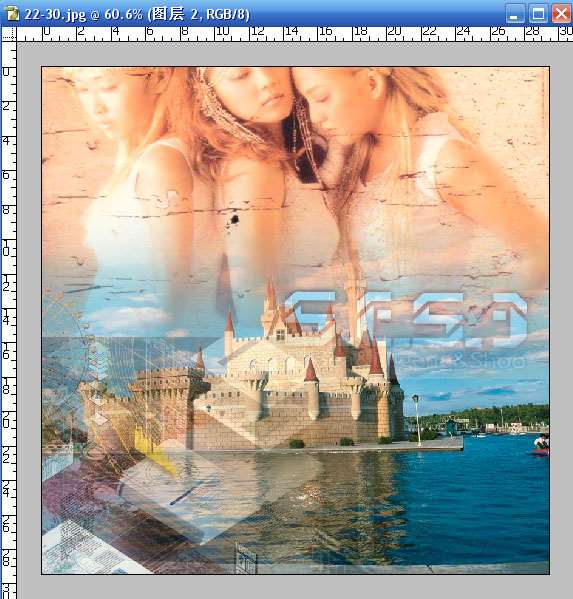本教程由中国教程网糖果宝贝 原创 转载请保留此信息
素材:
 图1
图1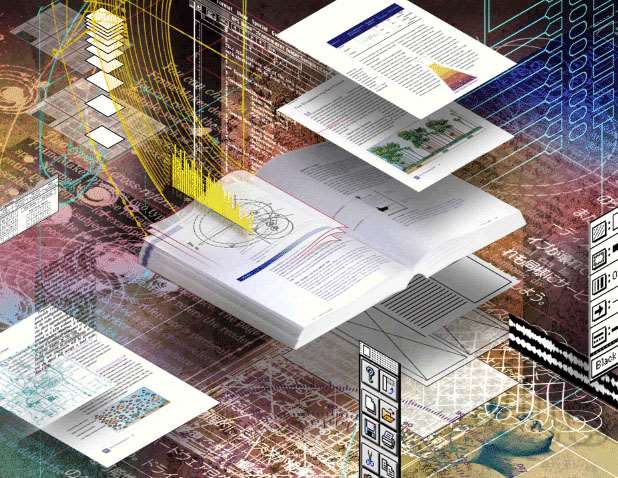

1、 打开图1、2、3 2、 将图2和图3的图层拷贝到1中,并调整其相对位置。
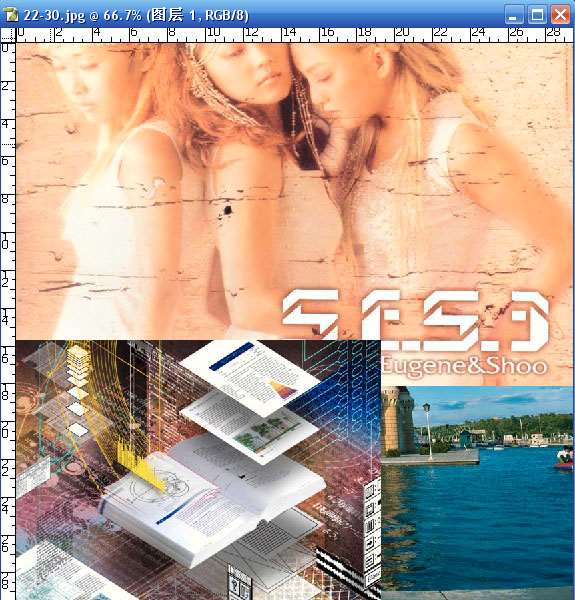
3、 选择图层1作为编辑对象,选择当前的编辑图层并单击快速蒙版。 4、 选择渐变工具,从图下向上做渐变。
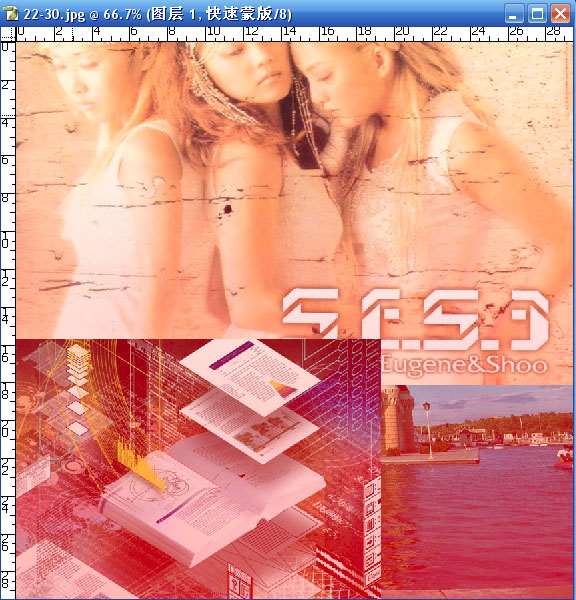
5、 取消快速蒙版,然后按Shift Alt I键反选,按Delete键删除。
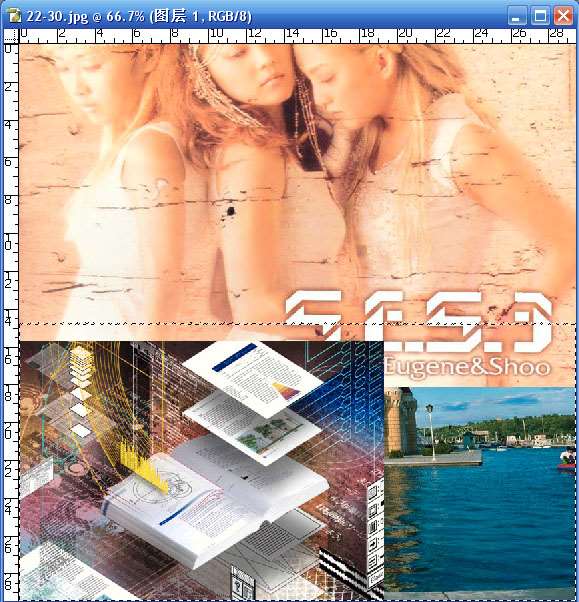
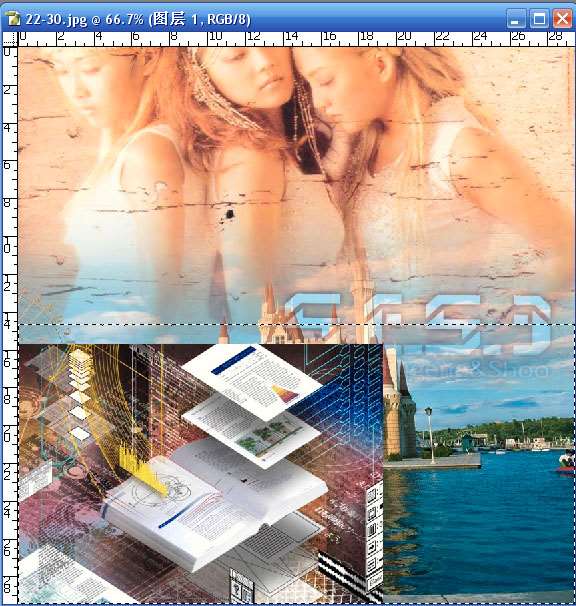
6、 选择图层2作为编辑图层,点击快速蒙版按钮,然后选择渐变工具的径向渐变工具。
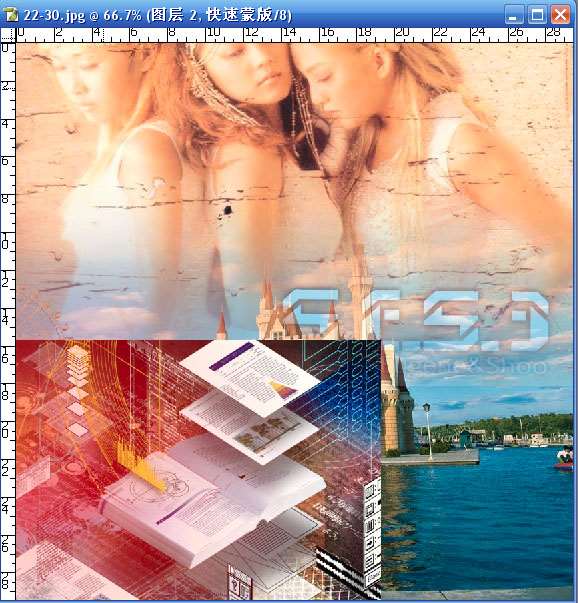
7、 退出快速蒙版,点击Delete键删除
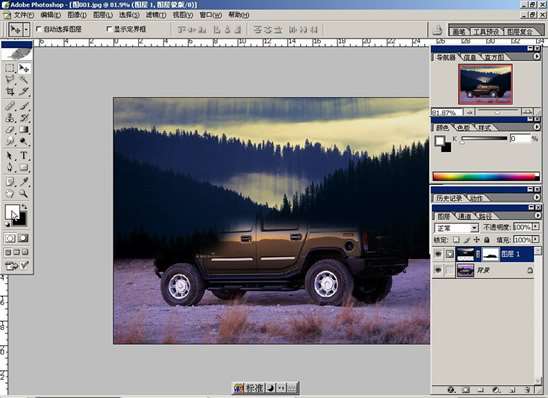
8、 按Ctrl d取消选区,完成 我做得这个效果不是太好,只要好好调渐变就可以达到满意的效果了,发图着急所以没好好调,请见谅。